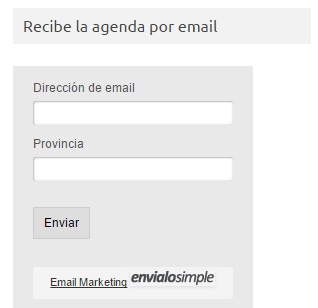¿Cómo enviar un Newsletter desde WordPress con el plugin de EnvialoSimple?

Si eres un especialista en WordPress, te contamos cómo puedes enviar, en forma sencilla y gratuita, un newsletter a todos los usuarios registrados en tu sitio y a tus contactos. ¡Sigue estos 8 pasos y verifica tus resultados!
1.- Instala el plugin de Email Marketing de EnvíaloSimple.
Lo primero que debes realizar es añadir la herramienta que te permitirá generar tus newsletters. Para lograrlo, busca “EnvíaloSimple” dentro de la sección de Plugins de WordPress y procede a su instalación.
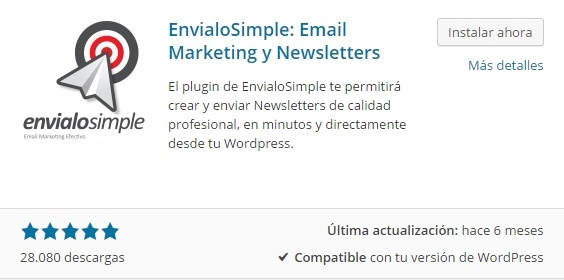
2.- Configura el plugin de WordPress para enviar tus Newsletters.
El plugin te agregará opciones en el Escritorio, para que puedes administrar todo lo concerniente a tus campañas de email marketing. Antes de comenzar, debes crearte una cuenta gratis de EnvíaloSimple (o bien ingresar tus credenciales si ya cuentas con ella). Este paso es muy sencillo, con sólo ingresar tu mail y tu clave ya estarás registrado, y se te acreditarán 1000 envíos gratuitos que se renovarán todos los meses.
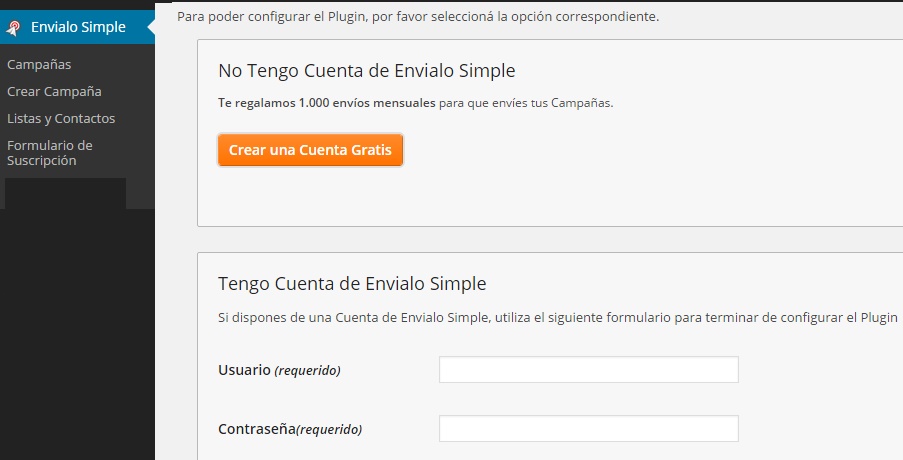
3.- Importa tus contactos a las listas de email marketing.
Cada campaña de email marketing se enviará a una o más listas de contactos que tengas en tu cuenta. Por defecto, se creará una lista denominada “Lista de Prueba”. Si tienes usuarios registrados en tu web o blog, haz click en “Agregar Usuarios de WordPress”, y automáticamente todos ellos pasarán a formar de tu lista de contactos. Adicionalmente puede ingresar nuevos contactos manualmente, o bien importarlos desde un archivo CSV, que es fundamental en caso que tengas por ejemplo tu lista de usuarios en una planilla de Excel.

4.- Arma tu campaña y crea tu newsletter desde WordPress con una plantilla prearmada.
Para generar el newsletter, cuentas con múltiples plantillas categorizadas por negocio creada por los diseñadores gráficos de EnvíaloSimple. Elige la que mejor cumpla tus objetivos. Puedes modificarla desde WordPress, cambiando textos, imágenes u otros componentes como se muestra a continuación. ¡Define un asunto atractivo que llame la atención!, y el remitente desde donde saldrán los envíos.
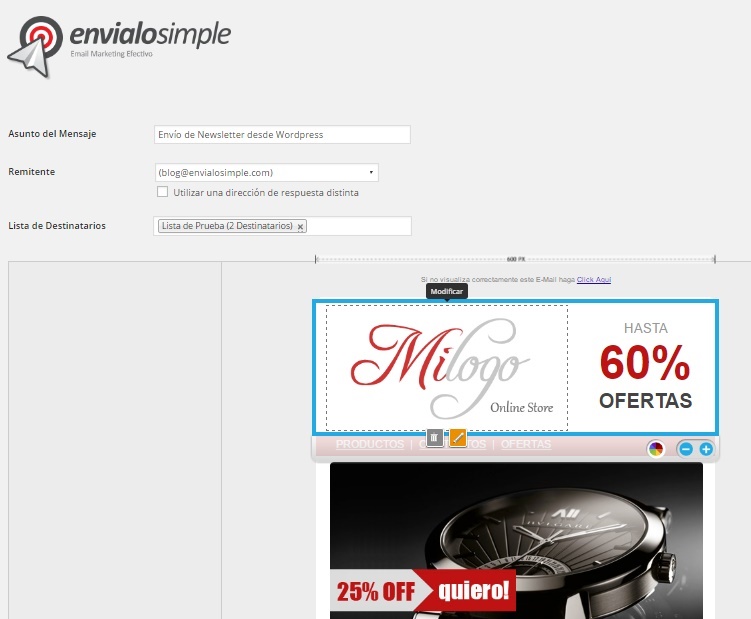
5.- Previsualiza tu envío.
Es importante que antes de ejecutar tu campaña de email marketing, analices como la verán tus suscriptores. Para ello haz click en “Previsualizar”, y elige si deseas hacerlo en tu casilla de email o en el navegador.
6.- Envía la campaña inmediatamente o prográmala para una fecha específica.
El plugin de newsletter para WordPress de EnvíaloSimple te permite – además del envío inmediato – , programar una fecha y hora específica. Selecciona la que mejor creas que aumentará las posibilidades que tus contactos lean con atención tu pieza de email marketing.
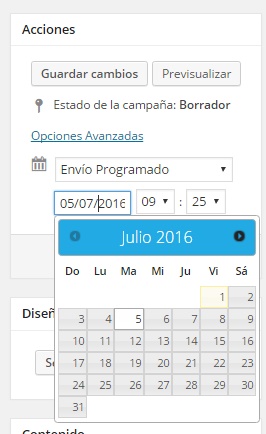 7.- Analiza los reportes de email marketing desde WordPress.
7.- Analiza los reportes de email marketing desde WordPress.
¿Cuántos mails fueron entregados? ¿Cuántos fueron abiertos? ¿Cuántos clicks dentro del contenido se produjeron gracias a tu newsletter?
Todas esas respuestas podrás obtenerlas sin salir de WordPress, dentro de la opción “Campañas”->“Ver Reportes”.
8.- ¿Quieres más contactos? ¡Agrega un Widget de Suscripción!
¡Puedes aprovechar las visitas a tu web para aumentar la cantidad de tus lectores! Inserta dentro de la sección de Widgets de WordPress el “Formulario de Suscripción de EnvíaloSimple”, que se ha adicionado junto con la instalación del Plugin de Email Marketing. Podrás solicitar el email, además de todo el resto de los campos – tanto texto libre como listas – que te parezcan necesarios recabar durante la suscripción.
Para lograrlo ingresa a tu cuenta de EnvíaloSimple que has creado, y genera un formulario de suscripción. Las credenciales de acceso (usuario y clave) son las que se te enviaron por mail luego de registrarte al obtener los 1000 mails gratuitos. Explora además los reportes avanzados de las campañas de email marketing que generaste desde tu WordPress, ¡y obtendrás información adicional, como las “zonas calientes” de tu newsletter, y reportes con información geográfica!